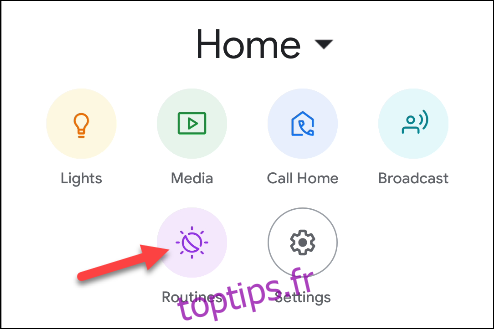Lorsque vous êtes fatigué et prêt pour le lit, la dernière chose que vous voulez faire est de vous entraîner dans la routine nocturne habituelle d’éteindre les lumières, de couper le son de votre téléphone et de régler une alarme. Utilisez la routine «Heure du coucher» dans l’application Google Home pour l’automatiser!
Les «routines» sont une fonctionnalité intégrée à l’Assistant Google et aux haut-parleurs et écrans intelligents Nest. Ils vous permettent de créer une chaîne d’actions à exécuter avec une seule commande. Ils peuvent être extrêmement puissants si vous prenez le temps de les configurer. Les routines «Heure du coucher» et «Bonjour» sont particulièrement utiles.
Ouvrez l’application Google Home sur votre iPhone, iPad, ou Android appareil, puis appuyez sur le bouton «Routines» dans la section supérieure.
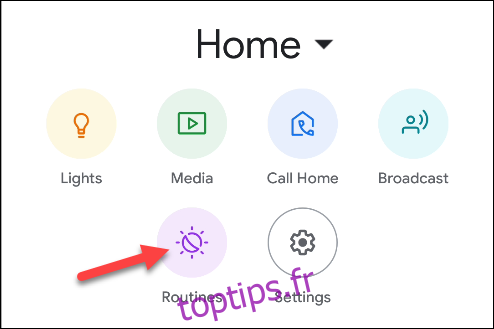
La liste des routines comprend quelques-unes que Google a déjà créées. Sélectionnez «Heure du coucher».

Il y a quelques sections différentes sur cette page qui déterminent ce que fera la routine. En haut, appuyez sur le texte sous « Quand ».
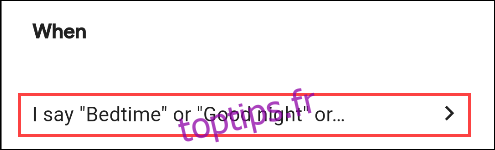
C’est ici que vous pouvez choisir les commandes pour lancer la routine «Heure du coucher». Quelques commandes sont déjà répertoriées, et vous pouvez appuyer sur «Ajouter» pour en saisir plus.
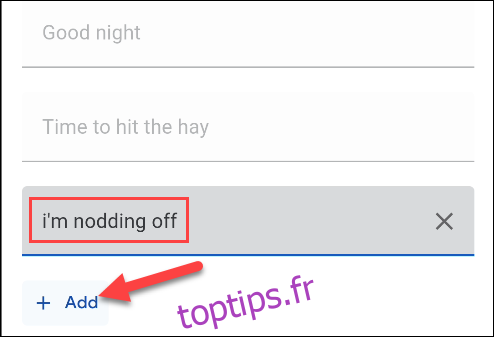
Appuyez sur « OK » lorsque vous avez terminé de saisir les commandes.

La section suivante détermine ce que va faire Google Assistant et dans quel ordre cela se passera. Vous pouvez activer un certain nombre d’actions et appuyez sur l’icône «Engrenage» pour modifier ce qu’elles font.
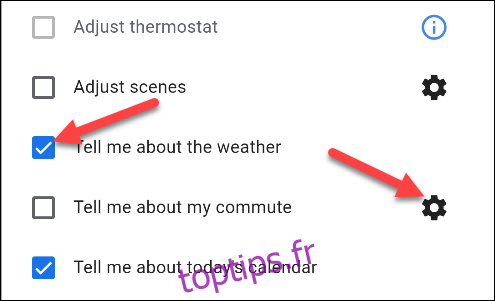
Pour ajouter votre propre action personnalisée, appuyez sur « Ajouter une action ».
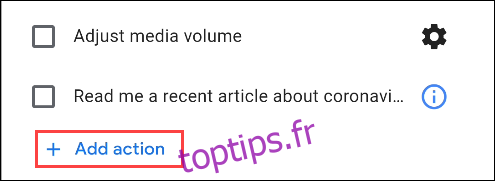
Vous pouvez saisir n’importe quelle phrase que vous diriez à l’Assistant Google. Par exemple, vous pouvez taper «désactiver le téléviseur du salon» pour éteindre automatiquement votre téléviseur la nuit. Appuyez sur «OK» lorsque vous avez terminé.
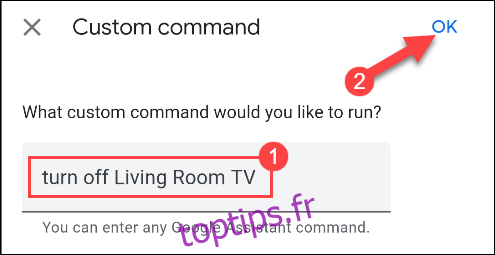
Ensuite, nous pouvons ajuster l’ordre dans lequel ces actions se produiront. Appuyez sur « Modifier l’ordre ».
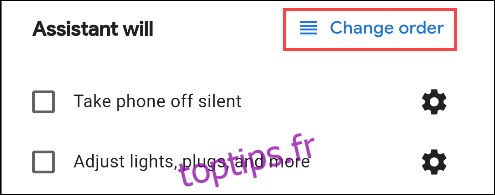
Appuyez et maintenez la poignée (quatre lignes empilées) à côté d’une action, et faites-la glisser vers le haut ou vers le bas pour ajuster l’ordre. Sélectionnez «Terminé» lorsque vous avez terminé.
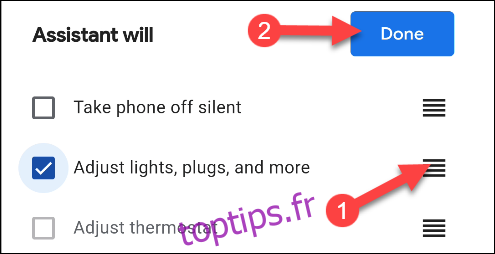
Enfin, vous pouvez choisir d’avoir une sorte de lecture multimédia après les commandes de l’Assistant. Sélectionnez l’une des options et appuyez sur l’icône «Engrenage» pour la configurer. Chacun a une action légèrement différente:
Musique: saisissez une liste de lecture, un artiste, une chanson ou un genre, ainsi que la durée de lecture de la musique. La musique commencera à jouer sur votre service de musique par défaut.
Sons de sommeil: Faites votre choix dans une liste de sons de sommeil qui s’arrêteront automatiquement après un certain temps.
Rien: aucun son ne sera lu après les commandes de l’Assistant.

Appuyez sur le bouton «Enregistrer» en haut de l’écran pour enregistrer la routine.
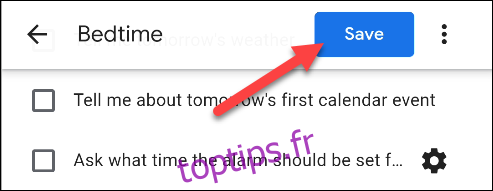
Maintenant, tout ce que vous avez à faire est de dire «Hey Google, heure du coucher» (ou l’une des autres commandes que vous avez entrées), et la routine s’exécutera.